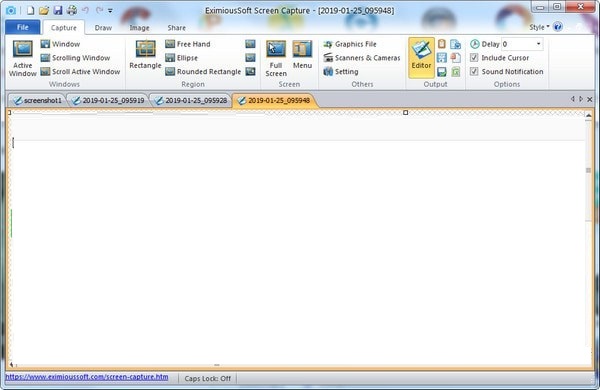EximiousSoft Screen Capture V2.20 免费版
|
EximiousSoft Screen Capture提供截图功能,可以让用户在电脑上轻松截图,可以对指定窗口截图,可以对全屏截图,可以对滚动窗口截图,也支持编辑功能,另外软件是免费的,需要的朋友就下载吧! 软件功能 1、具有先进的图像编辑工具。 2、允许您使用热键及其快捷按钮等技术组合在桌面上拍摄各种区域,文档或特定窗口的屏幕截图。 3、EximiousSoft Screen Capture官方版可以通过多种方式进行编辑,应用效果以增强沟通和轻松共享。 4、放置文字,线条,箭头,半透明形状,轻松有效地展示您的想法。 5、将您的作品保存为流行的图像格式(jpg,gif,bmp,png)或通过电子邮件发送或粘贴到您的演示文稿,手册,营销材料,网页上。 6、以多种方式编辑您的屏幕截图,例如专业版绘图工具,标注,注释和令人惊叹的视觉效果,如撕边,褪色边缘等。 7、轻松有效地截取Windows屏幕截图的Windows用户而设计。 8、在线教程,手册,培训讲义,演示文稿,营销材料,网页,电子邮件等。 9、允许您使用热键和快照按钮等技术组合在桌面上拍摄各种区域,文档甚至特定窗口的屏幕截图。 常见问题 如何在屏幕捕获图像中包含光标? 现有的软屏幕捕获提供了两种解决上诉问题的方法。 (1)在主功能区栏上,单击选择“捕获”选项卡类别,然后在工具栏右侧找到“包含光标”复选按钮,单击使其处于选中状态。 (2)在主功能区栏上,单击选择“捕获”选项卡类别,然后找到“设置”工具按钮。单击按钮时,将显示设置对话框,“捕获”选项卡默认为当前活动的页面。找到“捕获中包含的鼠标指针”复选按钮,单击使其处于选中状态,确认并单击“确定”按钮退出对话框。 如何复制、移动、剪切屏幕截图的部分区域? (1)在主功能区栏上,单击选择“绘图”选项卡类别,然后单击“选择”工具按钮。根据特定零件的特征,在右样式列表中选择适当的形状。 (2)将鼠标移到画布上,然后单击并拖动以选择覆盖定零件的区域。 (3)按ctrl+c将当前选定区域的图像复制到剪贴板;按del键删除选定区域的图像,使其完全透明;按ctrl+x完全与前两个区域相关特征。 更新日志 1、界面清晰可辨,操作简单。 2、优化了部分程序。 3、修复常见bug。 |